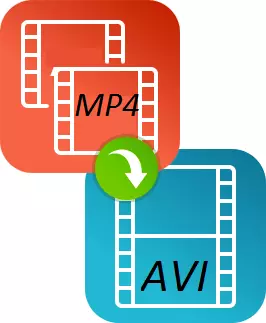
Z naraščajočo priljubljenostjo mobilnih naprav se popularnost različnih formatov dokumentov raste, ki jih uporabniki uporabljajo na svojih pripomočkih. Podaljšanje MP4 je precej tesno vključeno v življenje sodobnega uporabnika, saj vse naprave in internetni viri tiho podpirajo to obliko. Toda tukaj različni DVD-ji ne podpirajo formata MP4, kaj potem naredite?
Programi za pretvorbo MP4 v AVI
Rešite problem pretvorbe mp4 format v Avi, ki ga preberejo številne stare naprave in viri, je precej preprosta, morate vedeti, kaj pretvorniki uporabljajo za to in kako delati z njimi.Za rešitev problema uporabljamo dva najbolj priljubljena programe, ki se je izkazal med uporabniki in vam omogočajo hitro in brez kakovosti izgube, da prevesti datoteko iz MP4 na razširitev AVI.
Metoda 1: Video pretvornik MOVAVI
Prvi pretvornik, ki ga upoštevamo - Movovi, je zelo priljubljen pri uporabnikih, vsaj veliko od tega in ne marajo, ampak to je odličen način za pretvorbo ene oblike dokumentov v drugo.
Program ima veliko prednosti, vključno z velikim nizom različnih funkcij za urejanje videa, velik izbor izhodnih formatov, priročen vmesnik in elegantno obliko.
Program je mogoče pripisati, da se program uporablja pogojno brezplačno, po sedmih dneh uporabnik bo moral kupiti polno različico, če želi še naprej delati v njem. Poglejmo, kako pretvoriti MP4 v AVI s tem programom.
- Ko je program naložen na računalnik in teče, morate klikniti na gumb "Dodaj datoteke" - "Dodaj video ...".
- Po tem bodo dejanja pozvana, da izberete datoteko, ki jo potrebujete za pretvorbo, kar je treba storiti.
- Nato morate iti na zavihek »Video« in izberite Format izhodnega podatkov, ki vas zanima, v našem primeru morate klikniti na »AVI«.
- Če pokličete nastavitve izhodne datoteke, lahko veliko spremenite in popravite, tako da bodo izkušeni uporabniki lahko popolnoma izboljšali izhodni dokument.
- Po vseh nastavitvah in izbiro mape za shranjevanje, lahko kliknete na gumb "Start" in počakajte, da program razpravlja MP4 v format AVI.
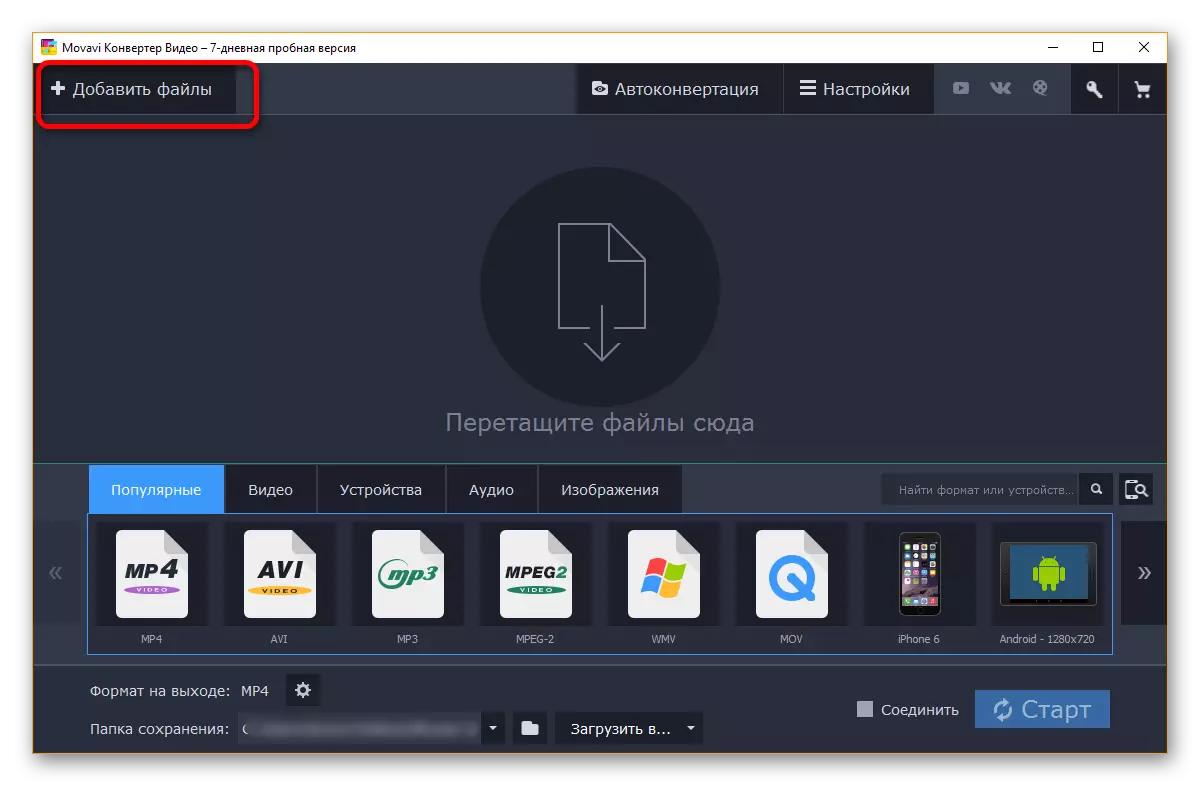
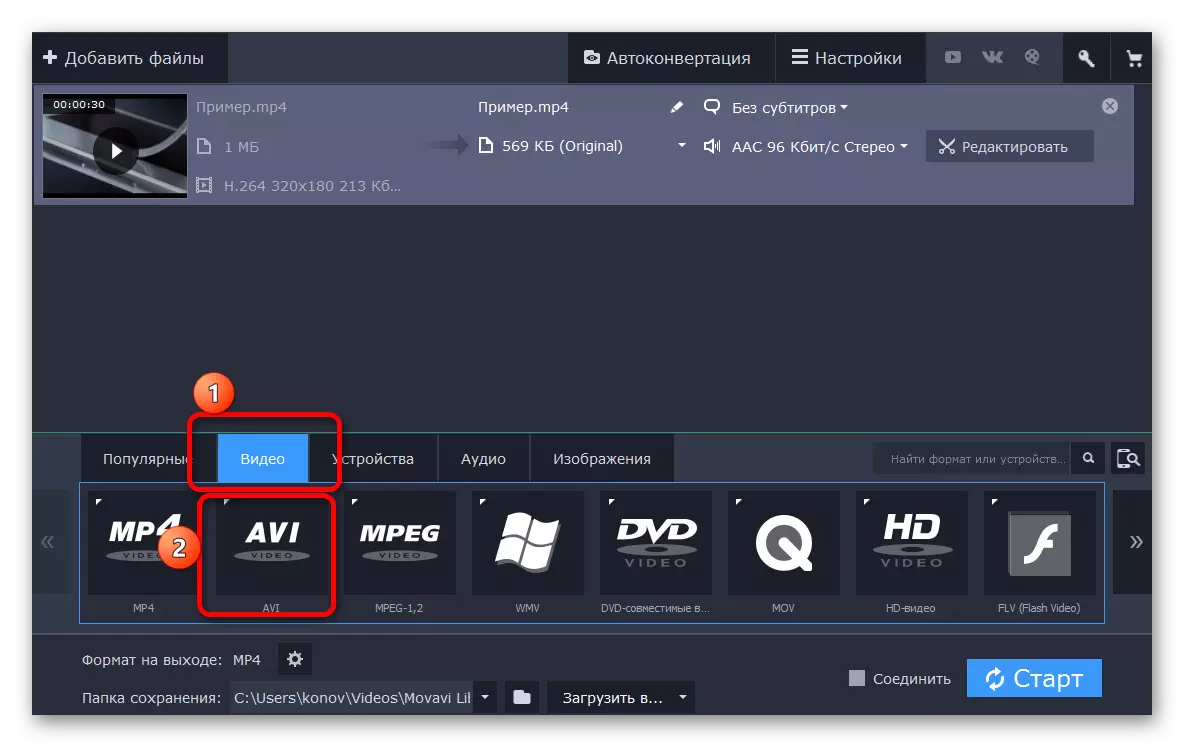
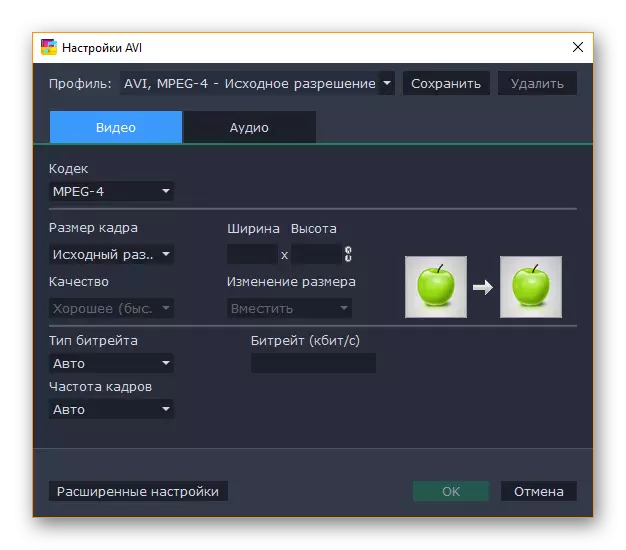

V samo nekaj minutah je program že začel pretvoriti dokument iz ene oblike na drugega. Uporabnik mora le malo počakati in dobiti novo datoteko v drugi širitvi brez izgube kakovosti.
Metoda 2: Pretvornik videoposnetkov FreeMake
Program FreeMake Video Converter v nekaterih krogih se šteje bolj priljubljen kot njegov konkurent Movoji. In to ima več razlogov, natančneje, celo prednosti.
Prvič, program se razširi popolnoma brezplačno, z edinim rezervatom, ki ga uporabnik kupi vrhunsko različico aplikacije na voljo, nato pa se prikaže niz dodatnih nastavitev, in pretvorba bo potekala v času hitreje. Drugič, FreeMake je bolj primeren za družinsko uporabo, ko vam ni treba posebej spremeniti in uredite datoteke, samo da bi jo prevedli v drugo obliko.
Seveda ima program lastne minute, na primer, nima tako velike količine medijev za urejanje in nastavitve izhodne datoteke kot v Movoju, vendar ne preneha biti eden najboljših in priljubljenih.
- Prva stvar, ki jo uporabnik mora prenesti program z uradne spletne strani in ga namestiti v računalnik.
- Zdaj, po zagonu pretvornika, dodajte datoteke na delo v programu. Kliknite »Datoteka« - »Dodaj video ...«.
- Videoposnetek bo hitro dodan v program, uporabnik pa bo moral izbrati želeno obliko izhodne datoteke. V tem primeru morate klikniti na gumb "AVI".
- Pred nadaljevanjem morate izbrati nekaj izhodnih nastavitev datoteke in mape za shranjevanje. Ostaja, da klikne na gumb "Pretvarjanje" in počakajte, da program konča svoje delo.
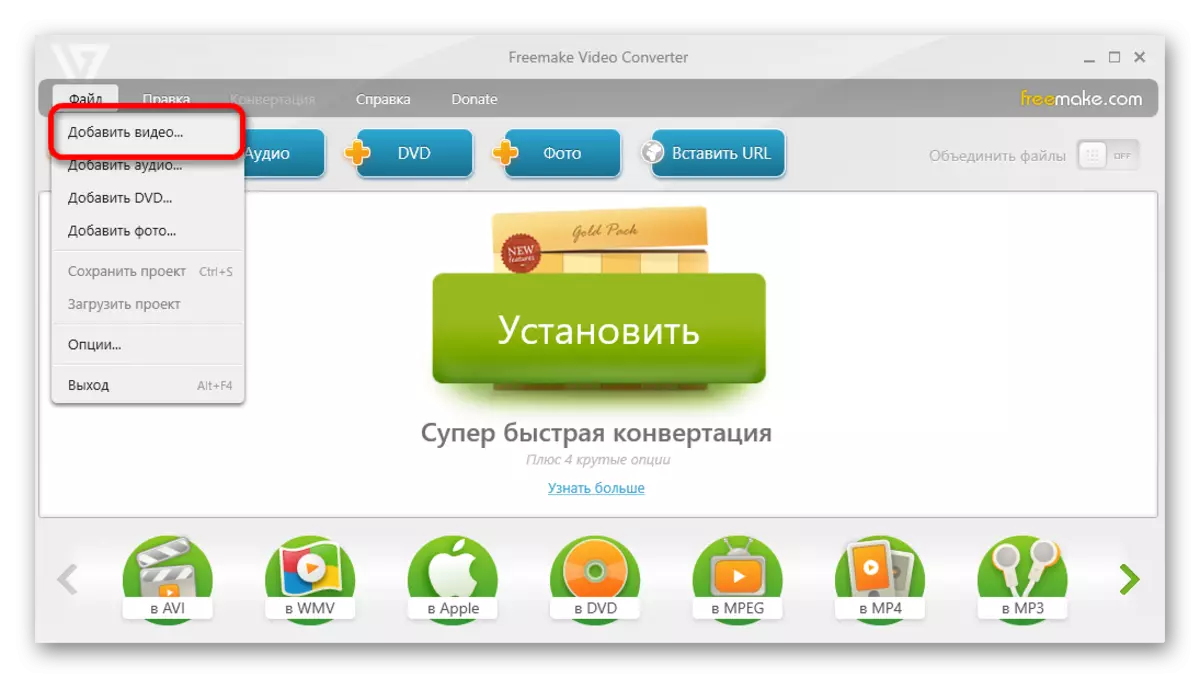


FreeMake Video Converter nastopa pretvorbo malo daljši od njenega konkurenta Movovi, vendar ta razlika ni zelo pomembna, glede na skupni čas postopka pretvorbe, kot so filmi.
Pišite v komentarje, kateri pretvorniki uporabljajo ali uporabite. Če želite uporabljati eno od možnosti, ki so navedene v članku, nato pa z drugimi bralci delite svoje prikaze od dela s programom.
